2024년 최고의 Windows용 파일 검색 도구 9가지
게시 됨: 2024-07-31나는 최근에 친구에게서 Windows 노트북을 빌렸습니다. 시스템을 부팅했을 때 시스템 업데이트가 있었습니다. Windows이기 때문에 괜찮습니다. 업데이트를 완료하는 데 2시간 45분이 걸렸습니다. 모든 설정이 완료되면 Windows 노트북에서 문서를 편집하고 저장했습니다. 빨리 문서 파일을 WhatsApp에 공유하고 싶어서 PC에서 파일을 검색했습니다. 그리고 무엇을 추측합니까? 3년 전 Mac으로 전환하기 전에 겪었던 것과 똑같은 문제가 다시 나타났습니다.
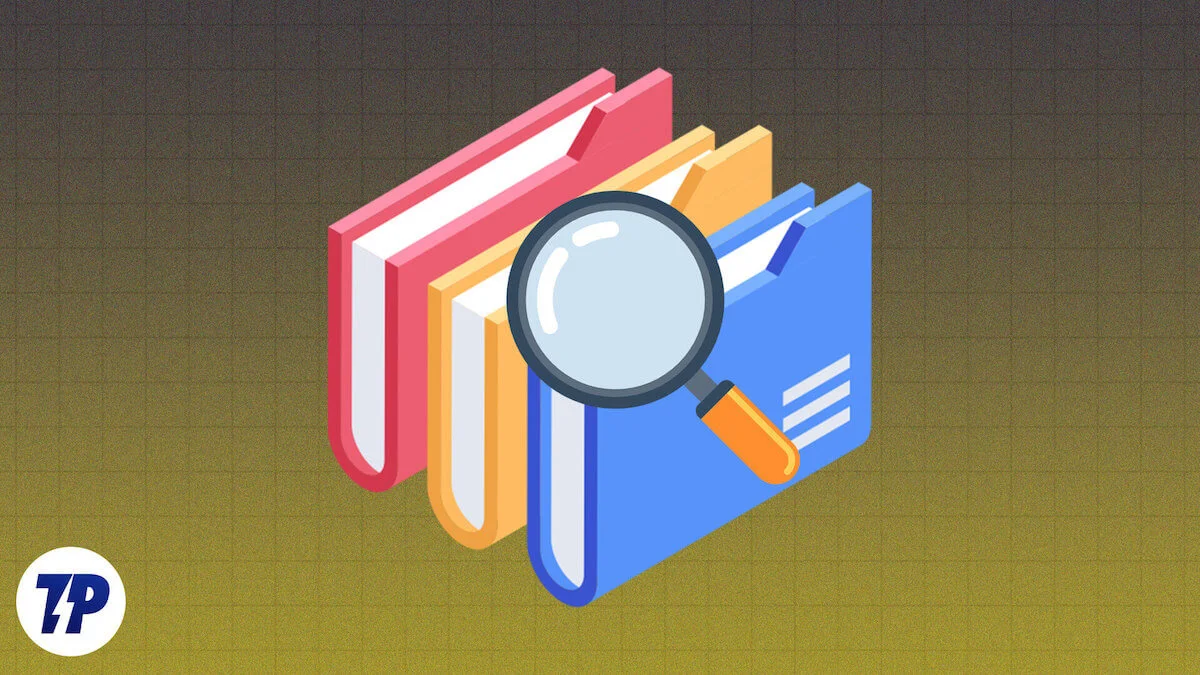
Windows가 문제의 파일을 찾는 데 시간이 오래 걸렸습니다. Windows 검색은 수년에 걸쳐 개선되었지만, 찾고 있는 파일을 찾는 데는 여전히 시간이 오래 걸립니다. 또한 Windows 검색은 기본적으로 파일 내용을 검색하지 않는다는 사실도 발견했습니다. 수동으로 활성화해야 합니다.
다행히도 이 문제를 해결할 수 있는 방법이 있습니다. Windows 검색을 위한 여러 타사 도구를 발견한 후 마침내 Windows 검색의 가장 큰 문제를 해결할 수 있었고 타사 도구가 기본 제공 Windows 검색 도구보다 훨씬 더 잘 작동한다는 사실에 놀랐습니다. 저는 여러 가지 도구를 테스트했으며 필요에 따라 도움이 될 수 있는 상위 9개 도구는 다음과 같습니다.
목차
최고의 Windows용 파일 검색 도구
Sl 아니오 | 도구 | 가격 | 최고의 대상 | 고유한 주요 기능 |
|---|---|---|---|---|
1 | 모든 것 | 무료 | Windows에서 가장 널리 사용되는 검색 도구입니다. | 직접 MFT 검색, 실시간 결과. |
2 | 목록 | 무료/프로 | Mac의 Finder와 유사한 검색 도구를 원하는 경우. | 이중 컨트롤 버튼으로 즉시 검색, 검색 디렉토리 제공 |
삼 | 랜색 요원 | 무료/프로 | 파일 내용 내 검색 지원 고급 필터를 제공합니다. | 정규식, 부울 연산자, 자세한 출력, 파일 내 콘텐츠 검색을 지원합니다. |
4 | 울트라서치 | 무료 | NTFS 드라이브에서 빠른 실시간 검색을 원하는 경우. | 직접 MFT 액세스, 인덱싱 필요 없음, 즉각적인 결과 |
5 | 파일검색 | 무료/프로 | 검색 사용자 정의 및 필터 옵션의 경우. | 실시간 제안, 다양한 형식 지원, 고급 검색 필터 |
6 | 빠른 탐색 | 무료 | 사용하기 쉽고 빠르고 간단한 도구를 선호하는 경우. | 빠른 검색, FAT/exFAT/NTFS 파일 형식 지원. |
7 | 유창한 검색 | 무료 | Windows 검색과 같은 느낌의 검색 도구입니다. | Windows 검색과 유사하며 파일/앱/프로세스/북마크/웹 검색 유형을 지원합니다. |
8 | 위즈파일 | 무료 | 간단한 NTFS 검색 도구. | 직접 MFT 액세스, 실시간 업데이트, 사용자 정의 가능한 필터. |
9 | 내파일 검색 | 무료 | 중복 파일을 찾는 데 가장 적합합니다. | 고급 필터, 중복 검색, 휴대용, 검색 내보내기 옵션. |
모두: Windows용 인기 검색 도구
하이라이트:
- 가격: 무료
- 검색 인덱싱 유형: 직접 MFT 액세스
- 검색 기능: 파일 이름 검색, 실시간 업데이트
- 지원되는 파일 형식: 모든 파일 형식
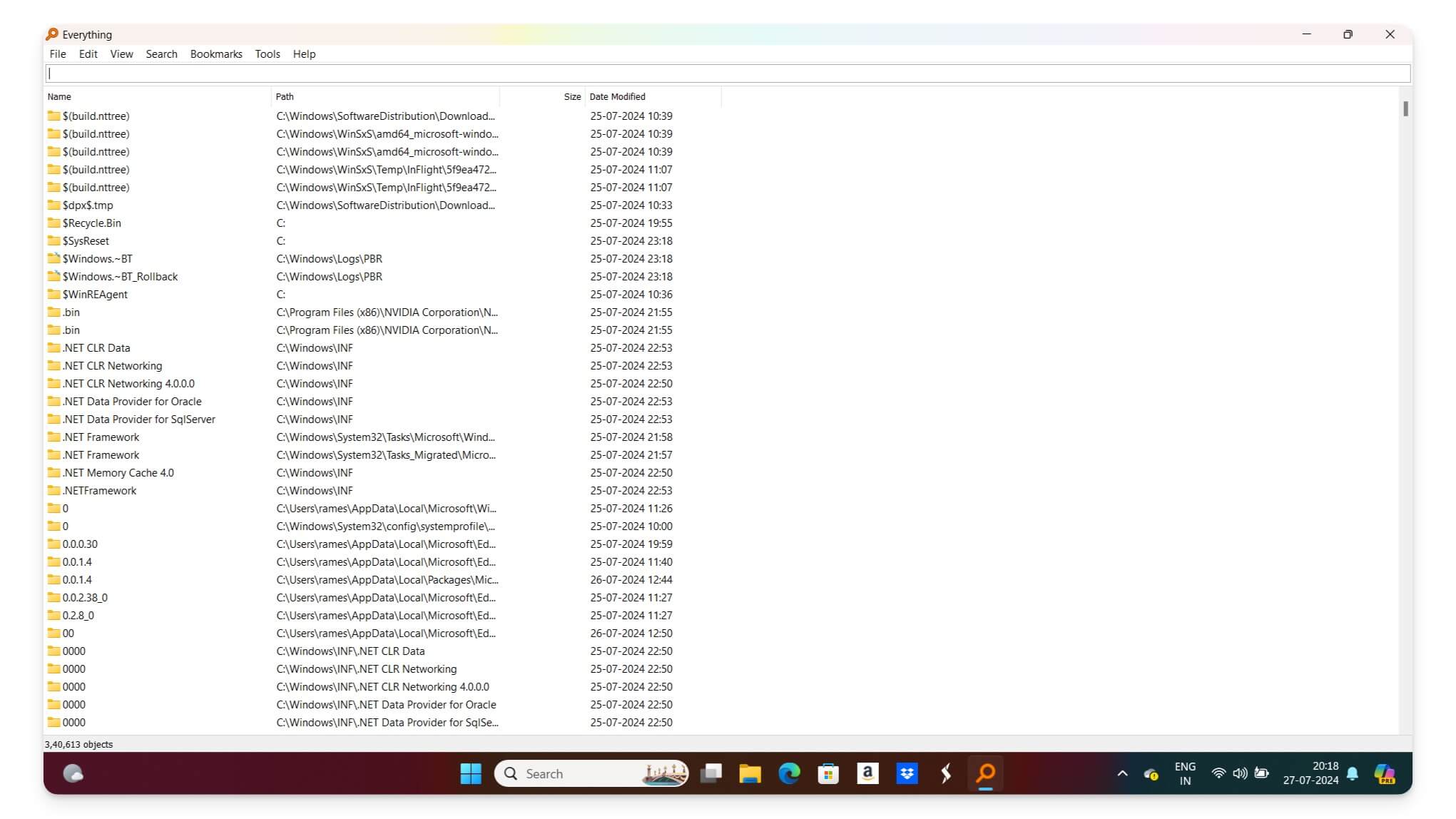
모든 것이 현재 Windows 검색의 가장 큰 문제인 속도를 해결합니다. Windows용 최고의 검색 도구를 조사하기 시작했을 때 모든 것이 거의 모든 사용자의 목록 상단에 있었습니다.
저에게는 기본 Windows 검색과 관련된 거의 모든 문제가 해결되었습니다. 그러나 일부 사람들에게는 문제가 될 수 있는 한 가지 제한 사항이 있습니다. 첫째, 매우 빠르고 가벼워서 Windows 파일 이름을 쉽게 검색할 수 있습니다.
인터페이스는 간단하고 깔끔합니다. 앱을 무료로 설치하고 즉시 파일 검색을 시작할 수 있습니다. 파일의 내용 내에서 검색할 수 없는 등의 제한이 있습니다. 파일 이름으로만 제한됩니다. 콘텐츠 검색을 지원하지 않지만 문제가 되지 않을 수 있는 간단하고 빠른 Windows용 검색 도구를 찾고 있다면 이는 훌륭한 옵션입니다. 이 경우 Everything을 선택할 수 있습니다.
장점:
- 매우 빠릅니다.
- 시스템에 미치는 영향을 최소화하면서 가볍습니다.
- 간단하고 깔끔한 인터페이스.
- 실시간 검색결과입니다.
단점:
- 파일 내용 내에서 검색할 수 없습니다.
- 파일 이름 검색으로만 제한됩니다.
Listary: Windows 사용자를 위한 Finder와 유사한 검색 도구
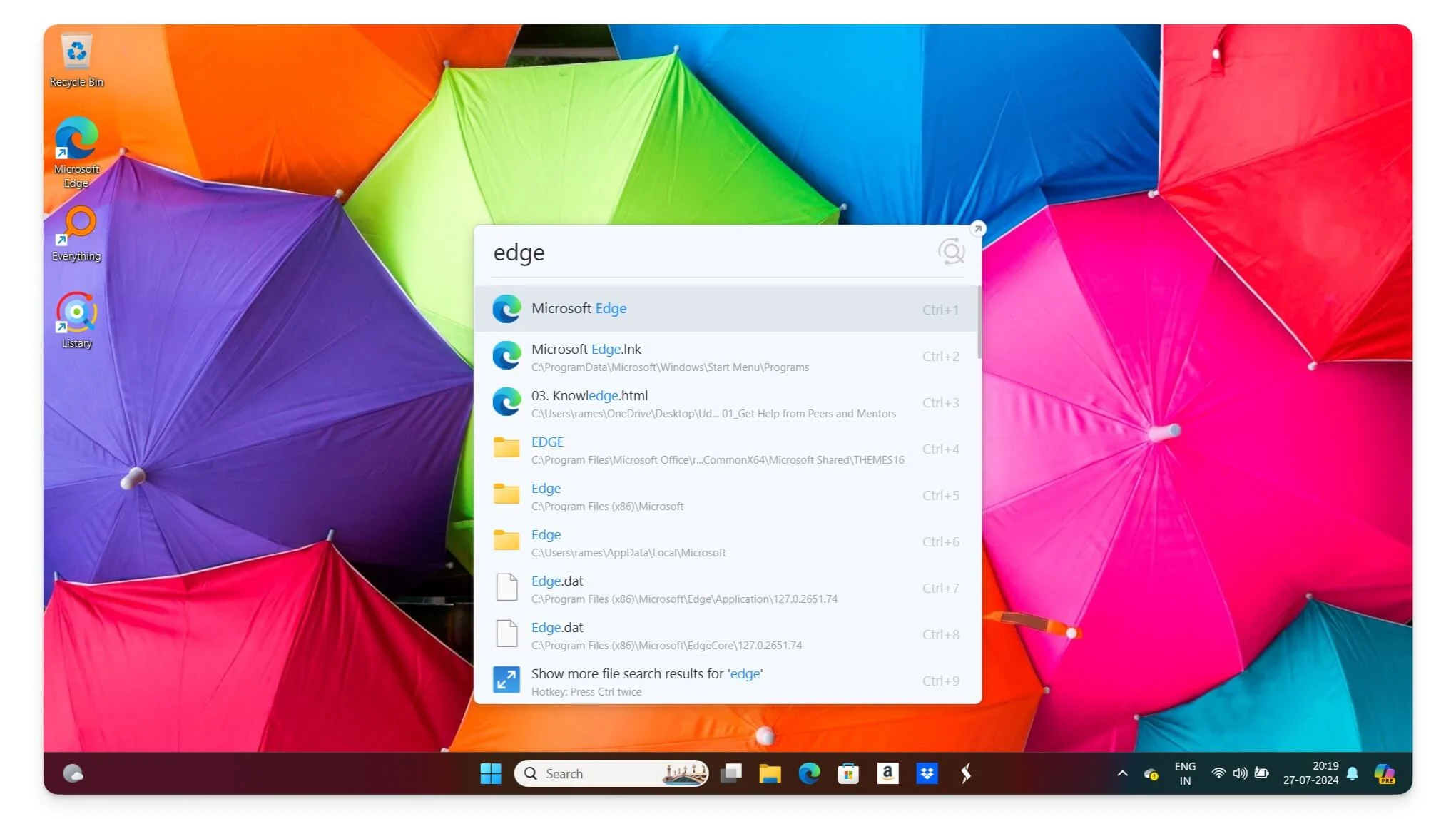
하이라이트:
- 가격: 무료, Pro 버전 사용 가능
- 검색 색인 유형: 사용자 정의 색인
- 검색 기능: 실시간 검색, 사용자 정의 가능, 즉각적인 액세스
- 지원되는 파일 형식: 모든 파일 형식
Mac 사용자로서 Mac의 Finder와 유사한 간단하고 쉬운 파일 검색 도구에 대한 검색은 Listary를 찾을 때까지 멈추지 않았습니다. 작동 방식을 논의하기 전에 언급할 몇 가지 사항은 다음과 같습니다. 첫째, 무료로 사용할 수 있으며 설치도 간단합니다. 학습 곡선 없이 사용할 수 있는 몇 안 되는 검색 도구 중 하나입니다.
Mac에서 Finder를 사용해 본 적이 있다면 Listary는 비슷하게 작동하지만 Windows에서는 훌륭하게 작동합니다. Finder를 사용해 본 적이 없다면 Listary가 제공하는 기능은 다음과 같습니다. 스포트라이트 검색 탭을 사용하여 모든 탭에서 파일을 검색할 수 있습니다. 또한 고급 기능으로 검색을 필터링할 수 있는 별도의 검색 디렉토리를 제공합니다.
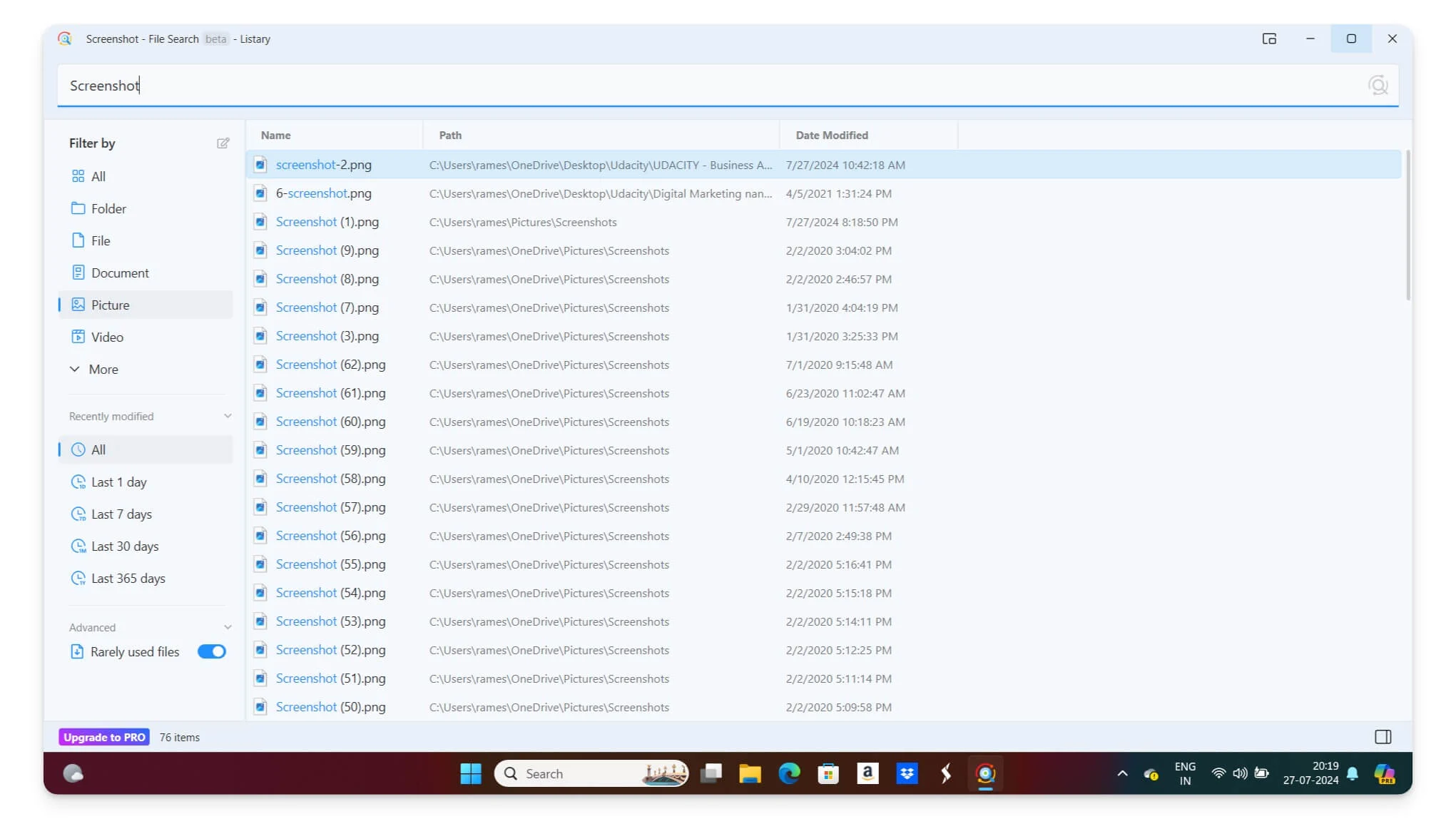
Windows용 간단한 파일 디렉터리 찾기를 원한다면 무료 버전만으로도 충분합니다. 어둡거나 밝은 Windows 테마와 일치시키려는 경우 사용자 정의 필터, 고급 인덱싱, 사용자 정의 작업 및 테마 지원을 제공하는 프로 버전도 있습니다.

장점:
- 빠르고 사용하기 쉽습니다.
- Windows용 Finder와 유사한 기능.
- 이중 제어 버튼으로 즉시 검색합니다.
- 사용자 정의 가능한 검색 디렉토리.
- 최신 인터페이스.
단점:
- 고급 기능을 사용하려면 프로 버전이 필요합니다.
Agent Ransack: 파일 내 콘텐츠 검색
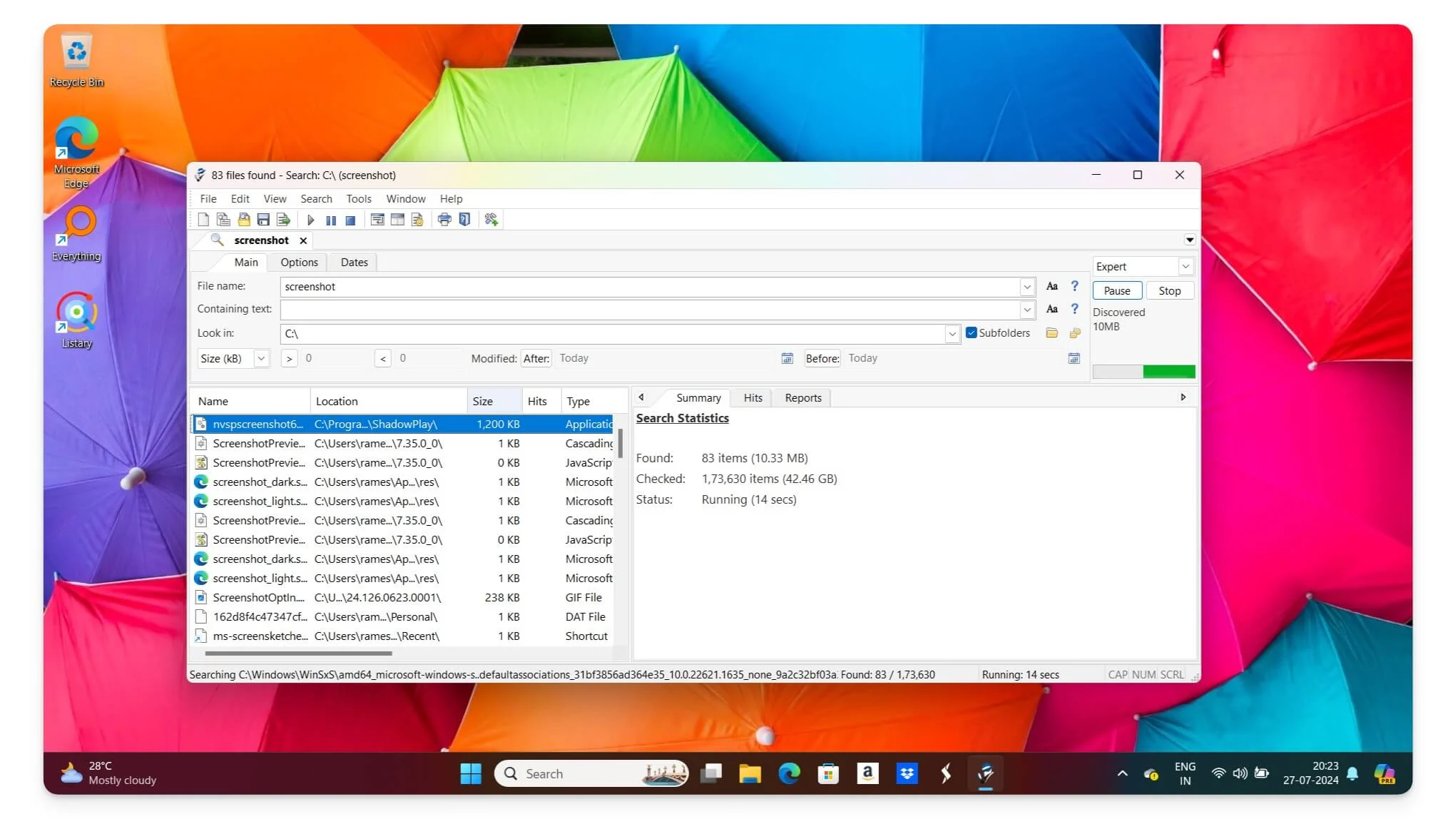
하이라이트:
- 가격: 무료, Pro 버전 사용 가능
- 검색 인덱싱 유형: 주문형 인덱싱
- 검색 기능: 고급 필터, 파일 내용 내 검색, 부울 연산자
- 지원되는 파일 형식: 다양한 파일 형식
파일 내의 콘텐츠를 검색하는 도구를 찾고 있다면 Agent Ransack이 최선의 선택입니다. 고급 검색 작업 및 필터를 지원하며 파일 콘텐츠 내에서도 검색할 수 있습니다.
이 앱의 유일한 관심사는 디자인인데, 처음에는 사용하기가 부담스러울 수 있습니다. 처음 앱을 사용했을 때 검색 버튼을 찾는 데 몇 분 정도 걸렸습니다. 인터페이스는 좋아 보이지만 처음 사용하는 경우 기능을 찾는 것이 어려울 수 있습니다. 실시간 검색결과를 제공하지 않습니다. 검색 아이콘을 클릭하면 결과가 표시됩니다.
무료 버전과 유료 버전이 모두 제공됩니다. 무료 버전은 일반 사용자가 파일 내용을 포함하여 파일을 검색하는 데 충분합니다. 성능이 좋습니다. 파일 콘텐츠 내에서 검색하는 데는 시간이 걸리고 시스템 리소스를 사용할 수 있습니다.
장점:
- 강력한 검색 기능.
- 파일 내용 내에서 검색할 수 있습니다.
- 무료 버전을 사용할 수 있습니다.
- 고급 필터 및 연산자.
단점:
- 콘텐츠 검색 중에 리소스 집약적일 수 있습니다.
UltraSearch: NTFS 드라이브의 빠른 검색에 적합
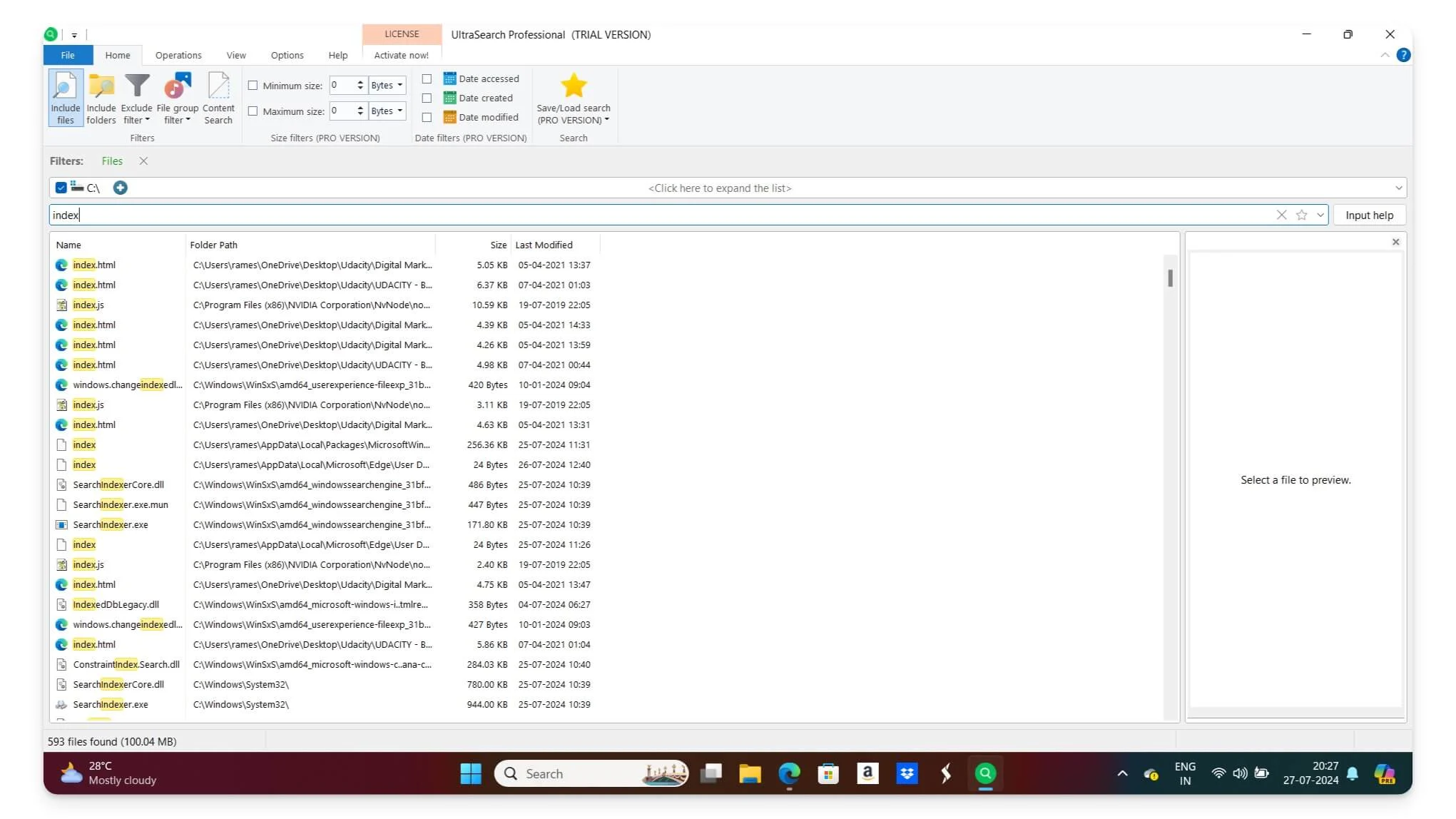
하이라이트:
- 가격: 무료
- 검색 인덱싱 유형: 직접 MFT 액세스
- 검색 기능 : 실시간 검색, 파일명 검색
- 지원되는 파일 형식: NTFS만
Windows용 빠른 검색 도구를 찾고 있다면 UltraSearch가 최선의 선택입니다. 이름은 UltraSearch가 무엇을 위해 만들어졌는지 암시하지 않으므로 설명하겠습니다. 기존 검색 도구는 인덱싱 검색 방법을 사용하지만 UltraSearch는 NTFS 파일 시스템의 MFT(마스터 파일 테이블)를 사용하여 파일을 직접 검색합니다. 이 직접 액세스 방법을 사용하면 UltraSearch는 기존 색인 도구에서 발생할 수 있는 지연 없이 매우 빠르게 검색을 수행할 수 있습니다.
단순성으로 인해 고급 검색 기능을 제공하지 않는 등의 제한 사항도 있어 사용이 간편합니다. 그것은 간단하고 사용자 친화적입니다. 검색어를 입력하면 즉시 결과를 확인할 수 있습니다. 측면에서 파일을 미리 볼 수도 있습니다.
인터페이스는 매우 초보자에게 친숙하며 필터를 선택하여 파일을 포함하거나 제외하고 파일 내의 콘텐츠를 검색할 수 있습니다. 필터를 추가하여 검색을 세분화할 수도 있습니다. 그러나 고급 검색 옵션을 원하는 경우 몇 가지 제한 사항이 있습니다.
UltraSearch는 NTFS 시스템에 특정한 마스터 파일 테이블에 액세스하여 작동합니다. FAT32, exFAT, ReFS 등 다른 파일 시스템은 검색할 수 없습니다. MFT에 직접 액세스하기 때문에 사전에 색인화된 데이터베이스를 저장하지 않습니다. 즉, 현재 컴퓨터에 연결된 디스크에 있는 파일만 검색할 수 있습니다. 기기가 연결 해제되었거나 오프라인 상태인 경우 콘텐츠를 검색할 수 없습니다. 또한 USB나 외부 장치가 다른 시스템으로 포맷된 경우 Windows와 Mac 간에 일반적으로 사용되는 파일은 Ultrasearch에서 지원되지 않습니다.
UltraSearch는 직접 액세스하여 로컬 검색을 원하고 고급 기능이 필요하지 않은 사용자에게 더 적합합니다. 몇 가지 제한 사항이 있지만 도구의 밝은 측면은 특정 용도에 대한 속도와 적합성입니다.
장점:
- 매우 빠르다
- 인덱싱이 필요하지 않습니다.
- 실시간 결과.
- 간단하고 사용자 친화적인 인터페이스.
단점:
- NTFS 파일 시스템으로 제한됩니다.
- 파일 내용 내에서 검색할 수 없습니다.
파일 탐색: 사용자 정의 가능하고 필터링된 검색에 가장 적합
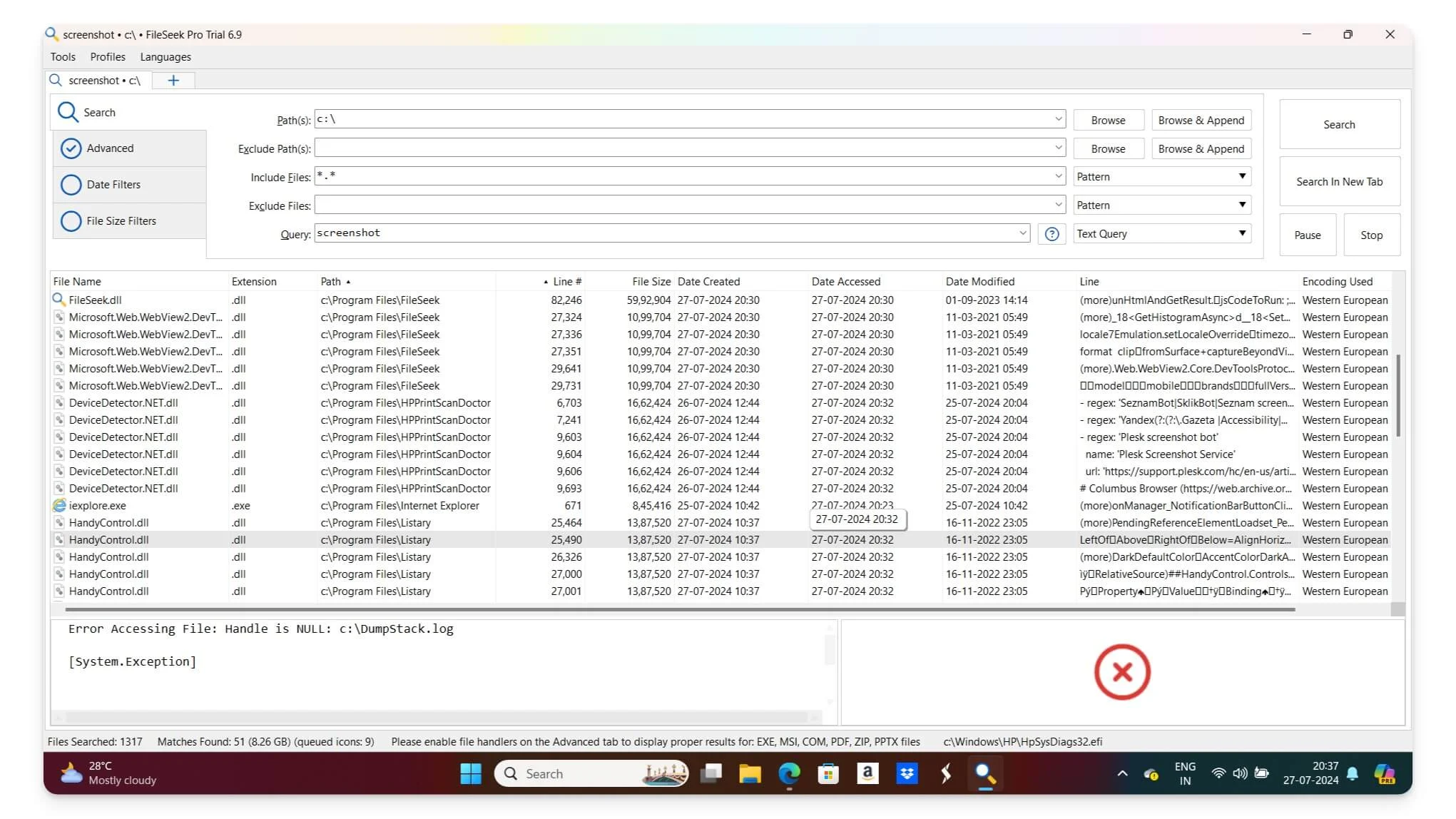
하이라이트:
- 가격: 무료, Pro 버전 사용 가능
- 검색 인덱싱 유형: 주문형 인덱싱
- 검색 기능: 사용자 정의 가능한 필터, 파일 내용 내 검색, 실시간 제안
- 지원되는 파일 형식: 다양한 파일 형식
사용자 정의된 검색 필터가 최우선이라면 FileSeek를 고려해야 합니다. 이 도구를 사용하면 다양한 필터를 사용하여 파일 검색을 사용자 정의할 수 있습니다. 다양한 용어를 포함하거나 제외하고, 날짜 필터를 추가하고, 파일 크기를 기준으로 필터링할 수도 있습니다. 또한 다양한 형식을 지원하고 파일 내에서 검색할 수 있습니다.
검색은 일반적으로 대부분의 경우 빠릅니다. 그러나 때로는 완전히 다른 결과를 보여주기도 합니다. 실시간 검색결과를 지원합니다. 즉시 새 검색을 사용, 중지 또는 추가할 수 있습니다.
이 도구는 무료 버전과 유료 버전으로 모두 제공됩니다. 무료 버전은 매우 강력하며 대부분의 필수 기능을 제공합니다. 그러나 프리미엄 버전에는 추가 기능과 고급 필터링 옵션이 포함되어 있습니다.
장점:
- 고도로 맞춤화 가능
- 파일 내용 내에서 검색 가능
- 실시간 검색 제안
- 다양한 형식 지원
단점:
- 인터페이스가 완전히 현대적이지는 않습니다.
- 고급 기능을 사용하려면 Pro 버전이 필요합니다.
Glorysoft의 빠른 검색: Windows용 빠르고 간단한 파일 검색
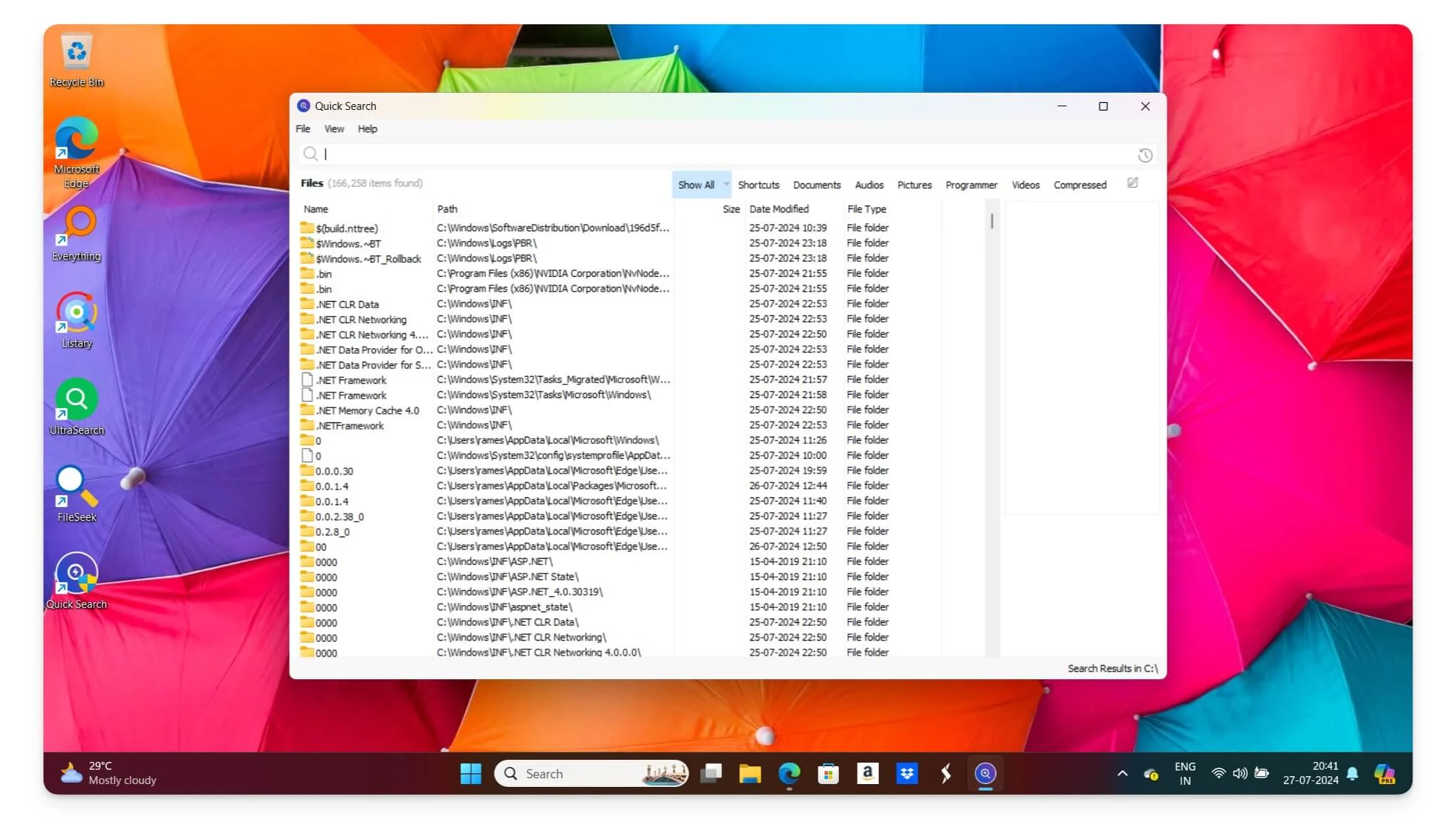
하이라이트:
- 가격: 무료
- 검색 색인 유형: 사용자 정의 색인
- 검색 기능: 빠른 검색, 고급 모드
- 지원되는 파일 형식: 모든 파일 형식
단순성이 여전히 최우선이고 간단한 도구를 찾고 있다면 Windows용 빠른 검색을 확인해 보세요. 사용하기 쉬운 인터페이스를 제공하며 원하는 파일을 즉시 찾을 수 있습니다. 사용자 친화적인 경험을 제공합니다. 오른쪽에서 검색 결과를 미리 볼 수도 있습니다.
이 도구에는 결과 범위를 좁힐 수 있는 고급 모드도 포함되어 있습니다. 그러나 파일을 검색하는 동안 도구가 응답하지 않는 경우가 몇 가지 있습니다. 이런 일이 여러 번 발생했고 PC를 다시 시작한 후 빠르게 해결되었습니다.
이 도구를 사용하는 경우 파일을 검색하는 동안 오류가 발생하면 노트북을 다시 시작하세요. 이 문제 외에도 이 앱은 초보자와 Windows용 간단하고 즉각적인 검색 도구를 찾는 사람들에게 적합합니다.
장점:
- 빠르고 효율적입니다.
- 간단하고 사용자 친화적인 인터페이스.
- 자세한 검색을 위한 고급 모드입니다.
- 무료로 사용할 수 있습니다.
단점:
- 제한된 고급 기능.
- 어떤 경우에는 응답하지 않습니다.
Fluent Search: 동일한 Windows 검색 경험 제공
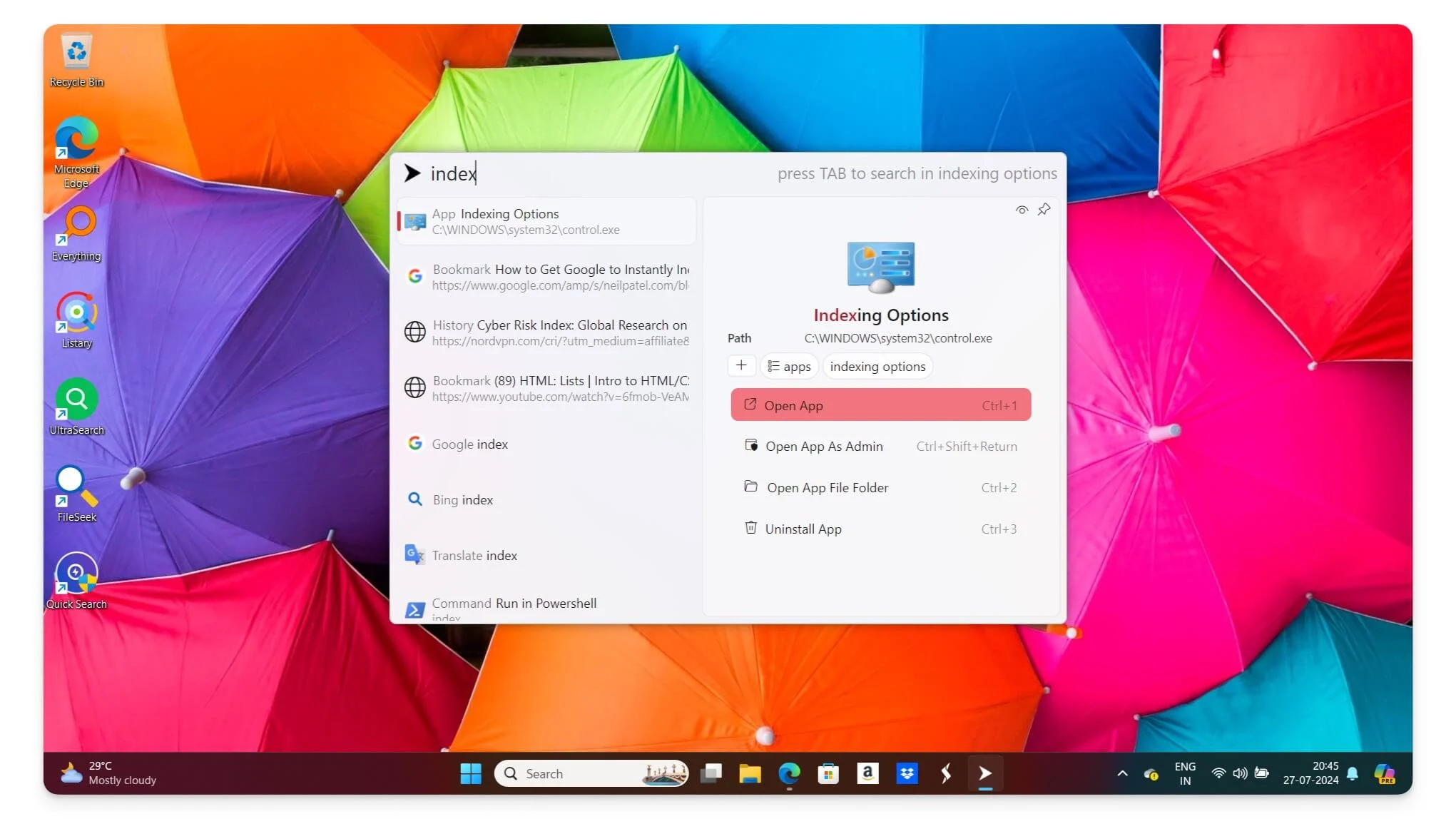
하이라이트:
- 가격: 무료
- 검색 인덱싱 유형: Windows 요소와 통합
- 검색 기능: 파일, 앱, 프로세스, 북마크, 웹 검색, 실시간 업데이트
- 지원되는 파일 형식: 모든 파일 형식
Windows Search 환경에서 벗어나고 싶지 않다면 Fluent Search가 더 나은 옵션일 수 있습니다. Windows Search와 모양과 느낌이 비슷하지만 장치의 현재 Windows Search 문제를 모두 해결합니다. Windows 10/11의 요소와 쉽게 통합됩니다. Windows 검색과 똑같습니다.
Fluent Search를 사용하면 파일, 실행 중인 앱, 프로세스, 북마크, 심지어 웹 결과까지 앱에서 직접 검색할 수 있습니다. 검색에 필터를 추가하고 원하는 대로 검색 인터페이스를 사용자 정의할 수 있습니다. 또한 빠른 계산을 위해 수학적 결과를 자동으로 표시하는 미니 계산기와 같은 유용한 도구가 내장되어 있습니다.
Fluent Search는 오픈 소스이며 Windows 10 및 Windows 11에서 무료로 사용할 수 있습니다. 다른 도구와 마찬가지로 기존 Windows 검색을 대체하지 않는다는 점을 기억하세요. 기존 Windows Search와 함께 사용해야 합니다. 그러나 최신 Windows 11 경험 요소와 일치하면서 Windows 11과 거의 동일하게 보이고 느껴지기 때문에 차이점을 찾을 수 없습니다.
장점:
- Windows와 잘 통합됩니다.
- 포괄적인 검색 기능.
- 실시간 업데이트.
- 무료 및 오픈 소스.
단점:
- 기존 Windows 검색을 대체하지 않습니다.
- 사용자 정의를 위해 약간의 학습이 필요할 수 있습니다.
Wizfile: 파일을 자주 수정하는 경우 최고의 검색 도구
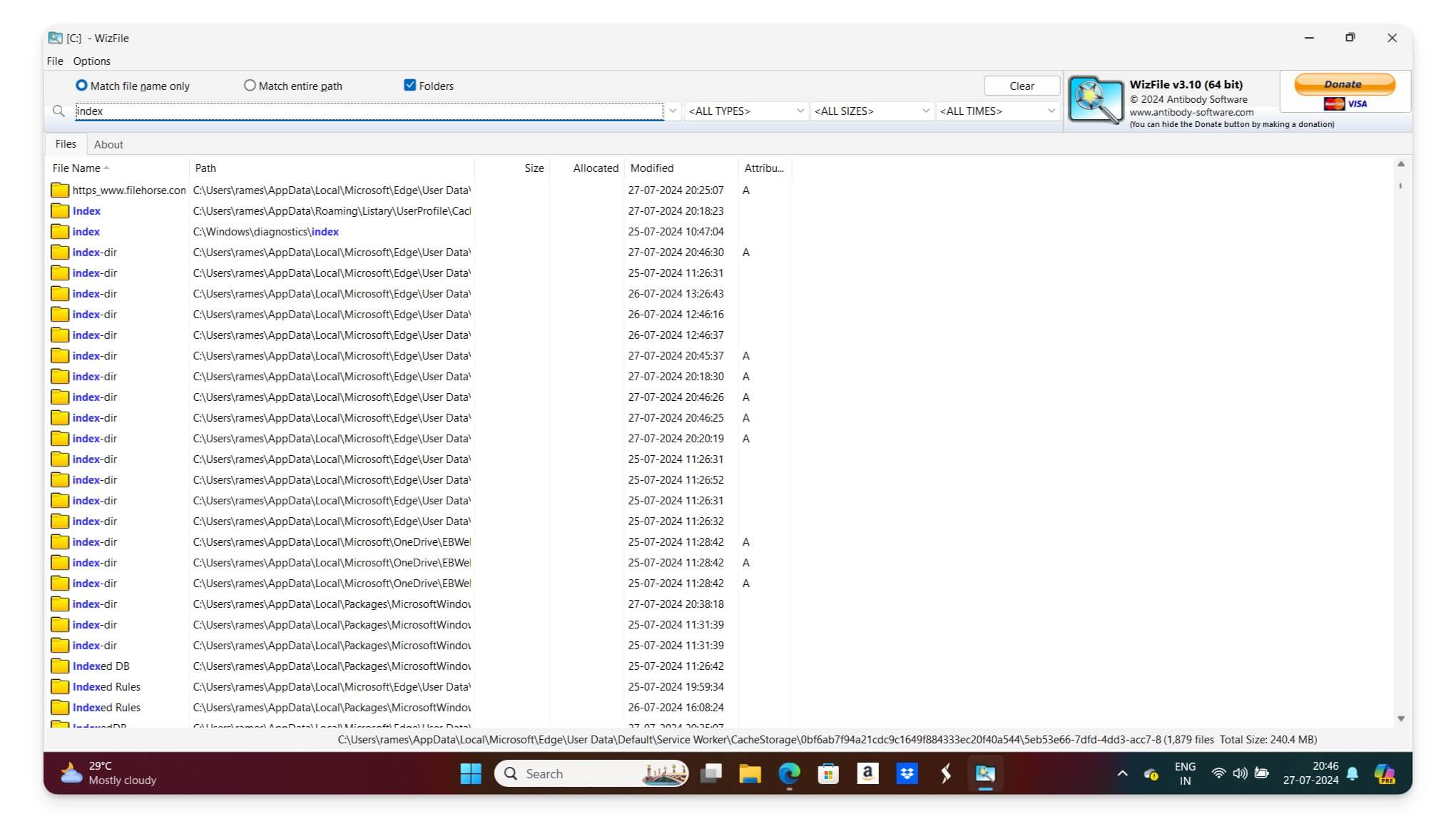
하이라이트:
- 가격: 무료
- 검색 인덱싱 유형: 직접 MFT 액세스
- 검색 기능: 실시간 업데이트, 사용자 정의 가능한 필터
- 지원되는 파일 형식: NTFS만
파일을 자주 수정하고 업데이트와 실시간 검색 결과를 제공하는 검색 도구가 필요한 경우 Wizfile이 최선의 선택입니다. Wizfile은 NTFS 파일 시스템에서 마스터 파일 테이블을 직접 읽어 빠른 검색 결과를 제공하는 직접 MFT(마스터 파일 테이블) 액세스를 사용합니다. 필터, 생성 날짜, 수정 날짜 등을 사용하여 결과를 사용자 정의할 수도 있습니다.
그러나 MFT 액세스에 의존하기 때문에 몇 가지 제한 사항이 있습니다. Wizfile은 FAT32 또는 기타 NTFS가 아닌 파일 시스템에서는 파일을 검색할 수 없습니다. 파일을 검색하려면 관리자 권한이 필요합니다. 또한 파일 내에서 콘텐츠를 찾기 위한 검색 기능이 내장되어 있지 않습니다. 이러한 기능이 제한되지 않고 수정된 파일을 즉시 검색할 수 있는 간단한 도구를 찾고 있다면 Wizfile이 최선의 선택입니다.
장점:
- 매우 빠릅니다.
- 실시간 업데이트.
- 리소스 사용량이 낮습니다.
- 사용자 정의 가능한 필터.
단점:
- NTFS 파일 시스템으로 제한됩니다.
- 관리자 권한이 필요합니다.
NirSoft의 SearchMyFiles: 중복 파일 찾기 및 제거
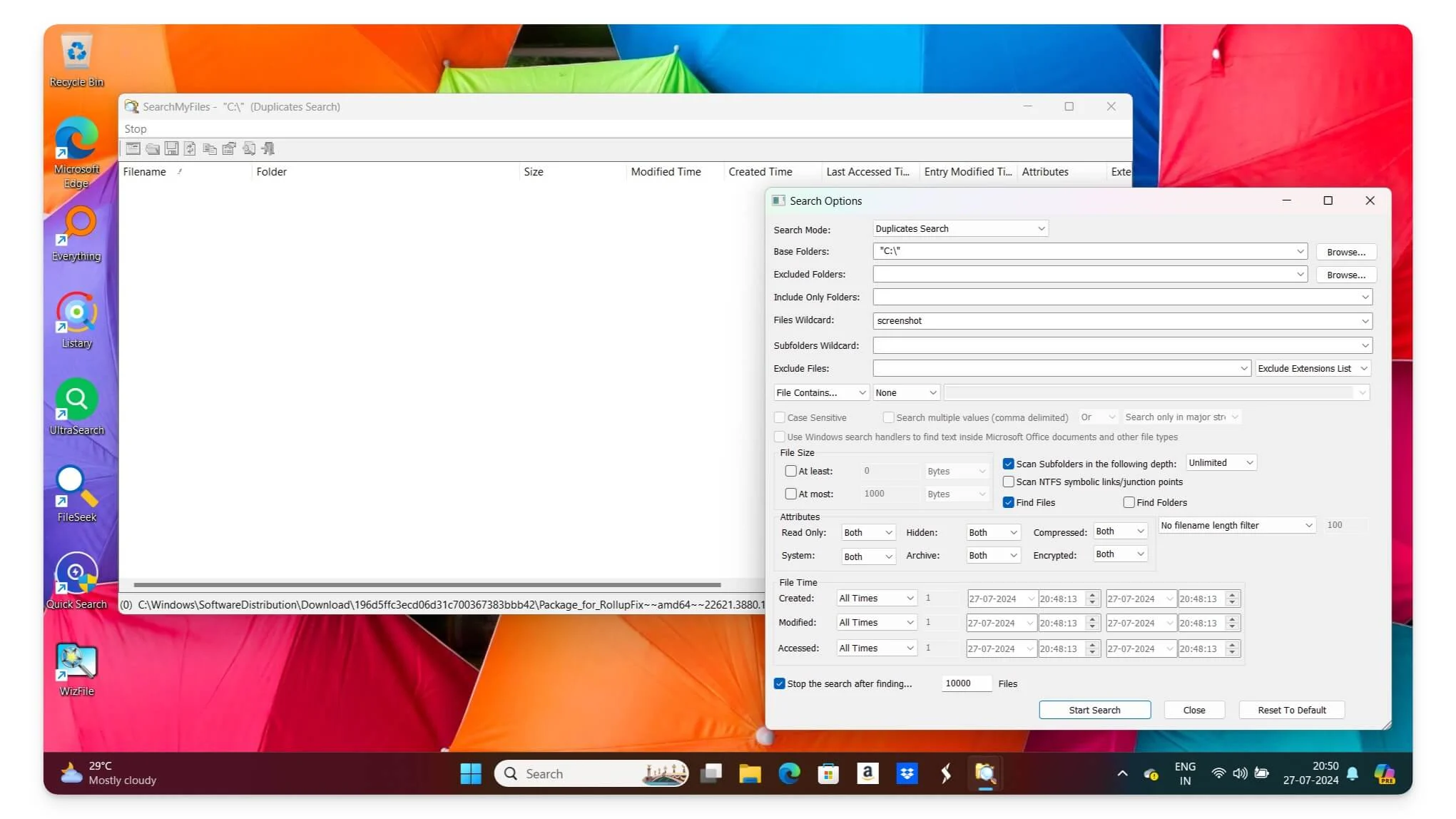
하이라이트:
- 가격: 무료
- 검색 인덱싱 유형: 주문형 인덱싱
- 검색 기능 : 고급 필터, 내용 내 검색, 중복 검색
- 지원되는 파일 형식: 모든 파일 형식
처음에는 내장 검색에서 중복 파일을 관리하는 것이 더 어려울 수 있으므로 마지막에 완전한 중복 파일 찾기를 권장하는 것을 고려했습니다. 그러나 이것을 추천해야 할지 의문이 들었습니다. 그러나 조사하는 동안 NirSoft의 SearchMyFiles를 발견했고 이 도구가 제공하는 수많은 기능에 놀랐습니다.
첫째, 와일드카드, 수정 날짜, 생성 날짜, 액세스 시간을 사용하여 파일을 찾는 고급 검색 기능이 있습니다. 콘텐츠나 이름을 기반으로 중복 파일을 찾는 데 도움이 되는 중복 검색이라는 옵션이 있습니다. 자세한 필터를 추가하여 원하는 것을 정확하게 찾을 수 있습니다. 원하는 경우 검색 결과를 내보내고, 다른 사람과 공유하고, 결과에 대한 보고서를 생성할 수도 있습니다.
장점:
- 고급 검색 옵션
- 중복된 항목을 찾을 수 있음
- 가지고 다닐 수 있는
- 상세한 필터링
단점:
- 기본 인터페이스
- 고급 기능을 사용하려면 초기 학습이 필요할 수 있습니다.
긴 대기 시간 없이 빠르게 파일 및 폴더 찾기
다음은 Windows에서 검색을 개선하는 데 사용할 수 있는 9가지 도구입니다. 대부분은 무료이며 표준 Windows 검색보다 훨씬 잘 작동합니다. 그러나 이러한 도구의 한 가지 큰 문제점은 Windows 검색과 함께 사용해야 한다는 것입니다. Windows의 기본 검색으로 설정할 방법이 없습니다.
설정 > 검색으로 이동하고 파일 콘텐츠 내에서 검색하는 옵션과 기타 최적화를 활성화하여 현재 Windows 검색을 개선할 수도 있습니다. 이렇게 하면 실수로 기본 Windows 검색을 사용한 경우 검색 기능을 향상할 수 있습니다. 이 목록이 얼마나 도움이 되었는지 알려주시고 해결책이나 제안 사항이 있으면 아래에 자유롭게 의견을 남겨주세요. 기꺼이 도움을 드리고 여러분의 의견을 듣겠습니다.
